Loom Screen Recorder: Teljes áttekintés 10 alternatívával
Bárki, aki használta Loom Screen Recorder tanúsíthatja, hogy képes rögzíteni és rögzíteni a képernyőn megjelenő műveleteket. Az egyik legismertebb internetes rögzítési eszköz, valamint számítógépes és mobileszköz-alkalmazás. Mit kínál még vásárlóinak a Loom a képernyőrögzítőn kívül? Valamilyen módon korlátozott? A következő részeken keresztül többet megtudhat róla. Ezen kívül tíz alternatíva áll rendelkezésre a Loom Screen Recorder számára. Tekintse meg mindet azonnal!
Útmutató lista
1. rész: A Loom Screen Recorder áttekintése 2. rész: 10 alternatíva a Loom Screen Recorderhez 3. rész: GYIK a Loom Screen Recorderről1. rész: A Loom Screen Recorder áttekintése
Képernyőrögzítőként a Loom egyszerre rögzíti a képernyőt, a webkamerát vagy mindkettőt. Kompatibilis a Windows, Mac, iOS és Android rendszerekkel. A Loom segítségével bármilyen tartalmat rögzíthet a képernyőn, majd további szerkesztéseket végezhet, hogy a videó szórakoztatóbb és vonzóbb legyen. Ráadásul azonnal megoszthatja őket, és visszajelzést adhat valaki más munkájáról. Több mint 21 millió ember mondhatja el magáról, hogy együttműködési eszközzé vált, elsősorban cégek és induló vállalkozások számára. Ezzel a képernyőrögzítő alkalmazással bárki kommunikálhat és megoszthat információkat, amelyek bárhol és bármikor megtekinthetők és visszajátszhatók.
Egy másik rajongó kedvenc dolog a Loom Screen Recorderrel kapcsolatban, hogy nem mindenki tudja megnézni a felvételeit. Kiválaszthatja, hogy ki tekintheti meg, és megjegyzéseket fűzhet hozzá. Ettől eltekintve az alkalmazásnak sok nagy combja van; lásd alább a Loom Screen Recorder néhány fő funkcióját. Használatának előnyei és hátrányai is szerepelnek benne.
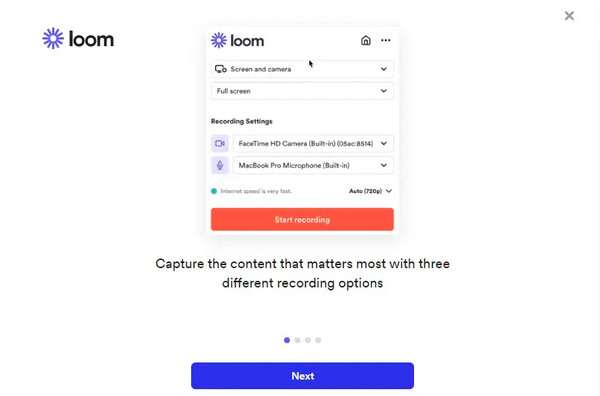

Videóit automatikusan a felhőbe menti, és megosztási linket biztosít.
Lehetővé teszi a videofelvételek szerkesztését és vágását közvetlenül a Loom webalkalmazásból.
Értesíti a felhasználókat, ha valaki megnézi videóit, reagál rájuk, vagy megjegyzést fűz hozzájuk.
Az emoji válaszok és az időbélyeggel ellátott megjegyzések elérhetők a rögzített videóban.
100% Biztonságos
100% Biztonságos
- Profik
- Jelszavas védelem biztosított.
- Korlátlan tárhelyet biztosít.
- Mobil alkalmazásként is működhet.
- Hátrányok
- A teljes képernyős felvétel minősége gyengébb.
- A felhasználók beszámolói szerint vannak nehézségek és hibák.
- Az ingyenes verzió számos korlátozott funkcióval rendelkezik.
Ügyfelek véleménye:
A Loom Screen Recorder egy nagyszerű eszköz, amellyel gyorsan rögzítheti a képernyőt, és videóvá alakíthatja, amelyet azonnal megoszthat mindenkivel. Amellett, hogy felvevő, van egy képernyőképes eszköz is, de kellemetlen lehet megjegyzéseket hozzáadni, mivel minden alkalommal egy másik ablak nyílik meg. A felvétel a legjobb pont, mivel rengeteg rögzítési funkció létezik, például lehetőség csak a képernyő vagy a webkamera rögzítésére. Támogatja a rendszerhangot is. Ha azonban jobban szereti a rögzített képernyőképeket megjegyzésekkel ellátni, sokkal jobb, ha másik rögzítőeszközt használ.
2. rész: 10 alternatíva a Loom Screen Recorderhez
Azok a felhasználók, akik a szerkesztésben és a képernyőrögzítésben a legjobban működő eszközt részesítik előnyben, az alábbi programok valamelyike megfelelő lehet. Olvasson tovább, és tanulja meg a 10 felvevőt, amelyet a Loom Screen Recorder alternatívájaként használhat.
1. AnyRec Screen Recorder
Az első helyen a Loom Screen Recorder egy könnyű program, amely a legjobban működik felvevőként és szerkesztőként, AnyRec Screen Recorder. Számos rögzítési módot támogat, mint például a teljes képernyő rögzítése, egy aktív ablak, egy testreszabott képernyőrész stb. A felvétel után további szerkesztéseket végezhet az előnézeti ablakban. Ezen kívül egy egyedi gyorsbillentyűvel is rendelkezik, amely lehetővé teszi a felhasználók számára a felvétel gyors indítását, leállítását, szüneteltetését és folytatását. Eközben képernyőképeket is készíthet.


Valós idejű rajzok támogatásával készült, hogy rögzítés közben rajzolhasson.
Nagyítóval ellátott nagyítással rendelkezik a felvétel egy részének nagyításához.
Exportálás előtt törölje a nem kívánt kezdő és záró részeket.
Támogatja a különböző kimeneti formátumokat a videó és a hang számára.
100% Biztonságos
100% Biztonságos
2. Icecream Screen Recorder
Az Icecream Screen Recorder a tetszetős felhasználói felülettel rendelkező Loom Screen Recorder egyik alternatívája. De ezen kívül lehetővé teszi a teljes képernyő rögzítését, a rögzítendő terület, az aktív ablak és egyebek kiválasztását. Hatékonyan rögzít számos tevékenységet a képernyőn, például játékmenetet, oktatóprogramokat, hívásokat stb. Ez egy funkciókkal teli képernyőrögzítő, azonban az ingyenes verzióban valahogy korlátozott a használata, ami arra kényszeríti, hogy a profi verziót szerezze be.
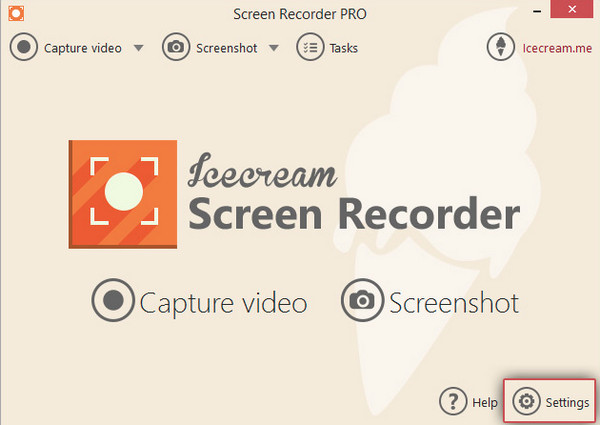
3. ShareX
A ShareX egy másik nagyszerű helyettesítő a Loom Screen Recorder számára. Az első kettőhöz hasonlóan támogatja a rögzítési módokat, például a képernyő egy részének kijelölését, a teljes képernyő görgetését, az aktív ablakokat és így tovább. De ezen kívül olyan eszközökkel épül fel, mint a Képszerkesztő, Színválasztó, Képeffektusok stb. A program azonban nem ajánlott, ha egyszerű képernyőrögzítőt keres.
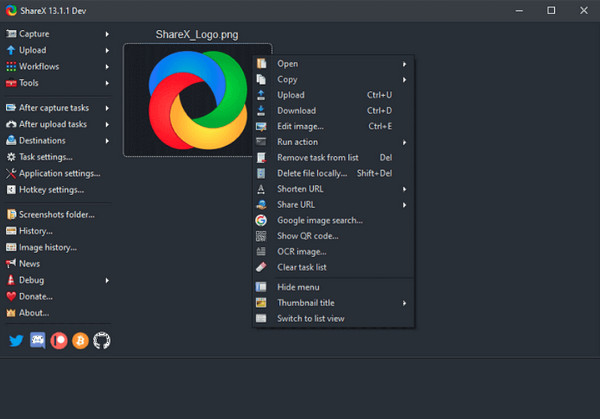
4. Screencast-O-Matic
Screencast-O-Matic egy komplett csomagprogram, amely rendkívüli és egyedi jellemzőkkel rendelkezik egy felvételben. A Loom Screen Recorder ezen alternatívája négy lehetőséget kínál a felhasználóknak, ezek a következők: Képernyőkép készítése, Rögzítő indítása, Szerkesztő megnyitása és Feltöltések megnyitása. Annotáló, nagyítási és egyéb szerkesztő eszközökkel is rendelkezik. Bár a felvételi és szerkesztési funkciók használata nem mindig nyújt zökkenőmentes élményt, továbbra is használhatja őket.
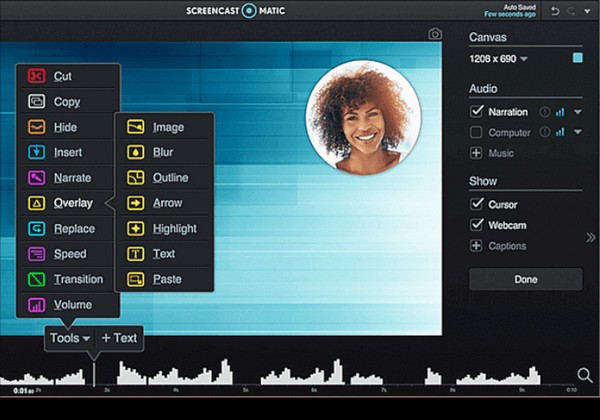
5. Bandicam
A Loom Screen Recorder másik megfelelő helyettesítője a Bandicam. Ez a program kiváló videó- és hangrögzítési funkciókat kínál. Ez az egyik széles körben használt rögzítőszoftver, mivel késés nélkül rögzítheti a játékmenetet, a találkozókat, a hívásokat, a közösségi médiában végzett tevékenységeket és így tovább. Ráadásul valós idejű rajzolási funkciójával rögzítés közben is rajzolhat és megjegyzéseket adhat hozzá. Más felvevőkkel ellentétben azonban, amelyek több rendszert támogatnak, ez csak a Windowsra korlátozódik. És nem tudod távolítsa el a Bandicam vízjelet ha nem vásárolja meg.
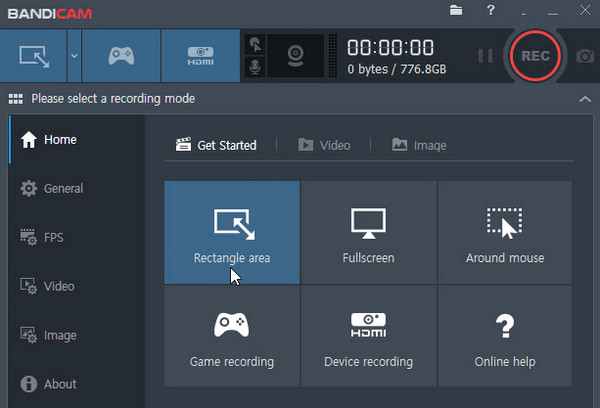
6. Snagit
Bandicamot követi a Snagit. Másokkal ellentétben ez a Loom Screen Recorder alternatíva egyszerűbb. Mint Snagit vélemények mondjuk továbbra is erőteljes felvételi funkciókat kínál. Egyszerre képes rögzíteni a képernyőt és a kamerát, és azonnal megoszthatja azt népszerű alkalmazásokkal és felhőmeghajtókkal. Megosztáskor továbbra is megtarthatja az eredeti szerkeszthető példányt. De a felhasználók szerint a program összeomlik, ha hosszú órán át használják.
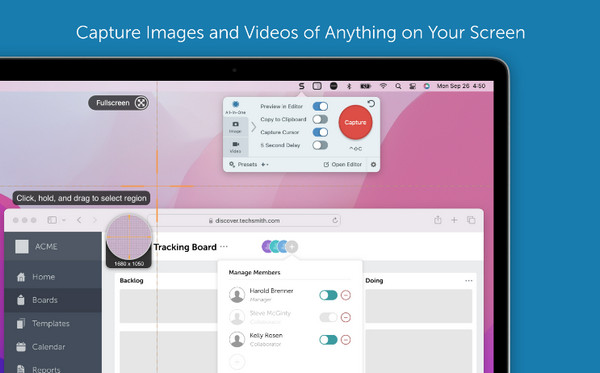
7. Screencastify
Az egyik híres online képernyőrögzítő ma az Screencastify. A Loom Screen Recorderhez hasonlóan ezt a rögzítőeszközt is használhatja Chrome-bővítményként, amely kiválóan alkalmas online találkozókhoz. Támogatja a rögzítési és szerkesztési megoldásokat, például egyesítést, vágást, vágást, átfedések hozzáadását stb. A Screencastify hátránya azonban, hogy számos funkció korlátozott az ingyenes verzióban; bár használhatod, túl sok korlátozás van benne.

8. ActivePresenter
Az ActivePresenter minden pillanatot megörökít a számítógép képernyőjén, beleértve a megbeszéléseket, az oktatóanyagokat, az online tartalmat és egyebeket. Ezzel a Loom Screen Recorder alternatívával rögzítheti a képernyőt vagy diát készíthet. Annak ellenére, hogy egyesek azt mondják, hogy a felhasználói felület nem olyan vonzó, mint mások, lehetővé teszi, hogy gyorsan megtalálja a használni kívánt eszközöket. Szerkesztheti, vághatja és jegyzetekkel elláthatja a Zoom, a Microsoft Meeting és más felvételeket. De ami az átmeneteket és animációkat illeti, csak a szabványosak vannak.
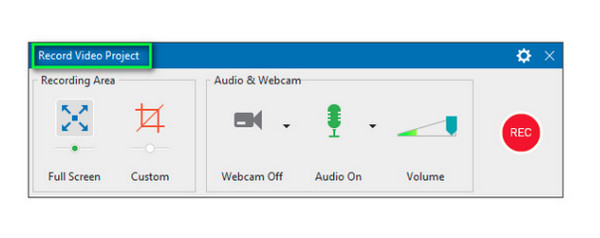
9. SmartPixel
A SmartPixel amellett, hogy képernyőrögzítő eszköz, szerkesztőprogramja is lehet. Hatékonyan használható a Loom Screen Recorder helyettesítésére, mivel gyorsan támogatja az oktatóanyagok rögzítését, a webkamerát, a játékmenetet és bármilyen más képernyős tevékenységet. Ezenkívül a program támogatja az alapvető szerkesztőeszközöket, például a felosztást, a kivágást, a klipek egyesítését és így tovább. Bár a mentés gyorsan megtörténik, segítségre lehet szüksége a szoftver telepítéséhez.
10. GoPlay szerkesztő
Most a Loom Screen Recorder alternatíváinak listáján az utolsó a GoPlay Editor. Főleg YouTube-videók gyors szerkesztésére szolgál, de hatékony képernyőtevékenységek, webkamerák és játékmenet rögzítésére is. Ezután hozzáadhat feliratokat, kép- vagy videofedvényeket, hangeffektusokat, vizuális effektusokat stb. De ne várj tőlük túl sokat, mivel a GoPlay csak néhány átmenetet és effektust tartalmaz, a mentési folyamat pedig időt vesz igénybe.
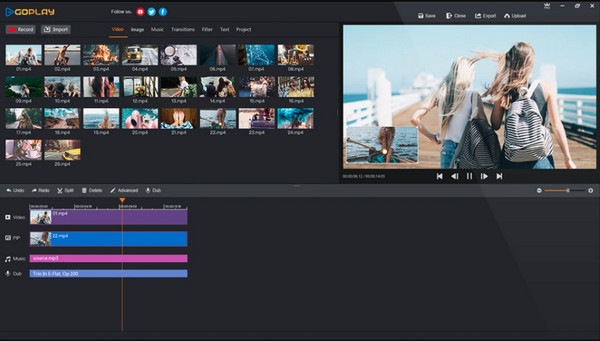
3. rész: GYIK a Loom Screen Recorderről
-
Mennyi ideig rögzíthetek Loom Screen Recorderrel?
Kezdetben a felhasználóknak 5 perces felvételi korlátjuk van. Az oktatási felhasználók számára 45 perces ajánlatuk van a képernyők rögzítésére. Ha hosszú ideig szeretne rögzíteni, válasszon Business és Enterprise fiókot.
-
Hol jelennek meg a Loom Screen Recorder videók?
Az összes felvevő Loom-videója a Saját videokönyvtárban van tárolva. Megtalálható a Loom hivatalos honlapján.
-
Mindenki láthatja a rögzített Loom-videóimat?
Nem. Senki sem kereshet a rögzített videóid között, és nem nézheti meg őket, hacsak meg nem osztod velük. Ön az egyetlen, aki hozzáférhet az összes felvételéhez, ezért ne aggódjon.
Következtetés
Ez minden mára! A a Loom Screen Recorder áttekintése remélhetőleg segít jobban megismerni a Loomot, annak funkcióival, előnyeivel és hátrányaival együtt. Ha úgy gondolja, hogy ez nem a legjobb, akkor kipróbálhatja a Loom Screen Recorder adott alternatíváit, amelyek közül az egyik az AnyRec Screen Recorder. A program rögzíti a képernyőn végzett tevékenységeket, hatékonyan készít képernyőképeket rögzítés közben. A jegyzetek hozzáadása és a felvételek szerkesztése is lehetséges ezzel a kiváló felvevővel. Próbálja ki most!
100% Biztonságos
100% Biztonságos
